
Alg i metodi vichisl / matr_oper_Excel
.pdfКИ Ї В С Ь К И Й
УН І В
ІМ Е Н І Т А Р
НА Ц І О Н А Л Ь Н И Й
ЕР С И Т Е Т
АС А Ш Е В Ч Е Н К А
Є.С.Вакал
НАБЛИЖЕНІ ОБЧИСЛЕННЯ ЗАСОБАМИ ЕЛЕКТРОННИХ ТАБЛИЦЬ
МЕТОДИЧНИЙ ПОСІБНИК для студентів механіко-математичного факультету
Київ 2008
Рецензенти: М.П.Моклячук, д-р фіз.-мат. наук Л.Д.Гординський, канд. фіз.-мат. наук
Вакал Є.С. Наближені обчислення засобами електронних таблиць: Методичний посібник для студентів механіко-математичного факультету. К. – 2008. – 53 с.
Пропонований посібник містить методичні вказівки до виконання завдань з курсу “Методи обчислень” засобами електронних таблиць Excel. В ньому розглянуті приклади наближеного розв’язання задач матричної алгебри, що виникають при моделюванні технічних пристроїв та різноманітних фізичних процесів.
Для студентів вищих навчальних закладів, а також для всіх, хто самостійно опановує обчислювальні та інформаційні системи.

3
ВСТУП
За діючим навчальним планом підготовки бакалаврів і спеціалістів студенти механіко-математичного факультету вивчають курс “Методи обчислень” протягом двох навчальних семестрів. Пропоновані методичні вказівки розроблено для виконання робіт з даної дисципліни та розраховано на студентів і викладачів.
Основна мета посібника – на базі запропонованих завдань сформувати у студентів практичні навички з розв’язання задач матричної алгебри, застосовуючи засоби електронних таблиць Excel.
Виконання практичних робіт передбачає, що студенти засвоїли попередні курси з інформатики та інформаційних технологій, алгебри, математичного аналізу. В разі виникнення труднощів при розв’язанні конкретних задач можна звернутися до довідкової інформації, яка наводиться в теоретичній частині роботи.
При підборі завдань використано літературу, що подається в кінці посібника, матеріали нормативних курсів інформатики та методів обчислень, а також спеціальних курсів, які викладаються на механіко-математичному факультеті Київського національного університету імені Тараса Шевченка.
Викладачі можуть використовувати видання як методичний посібник, доповнюючи його власними прикладами, виходячи з практичних потреб слухачів.

4
Розділ 1
Матричні операції в Excel
1.1. Додавання матриць
Додавати матриці можна лише у випадку, якщо вони мають однакову розмірність, тобто кількість рядків і стовпців у кожній матриці співпадає.
Сумою двох матриць A=( aij ) і B=( bij ) називається матриця C=( cij ) такої
ж розмірності, |
елементи якої cij дорівнюють сумам відповідних елементів |
|||
aij і bij матриць A і B, тобто cij = aij + bij . |
|
|
|
|
Аналогічно |
різницею матриць A=( aij ) |
і B=( bij ) |
називається |
матриця |
C=( cij ) такої |
ж розмірності, елементи |
якої cij |
дорівнюють |
різницям |
відповідних елементів aij і bij матриць A і B, тобто cij = aij – bij .
Введемо в електронну таблицю в діапазони комірок B4:C6 і B8:C10 відповідно матриці A і B розмірності 3×2. Запишемо в комірку B12 формулу для додавання вмісту комірок B4 і B8. Формула матиме вигляд =B4+B8. Результатом додавання буде елемент c11 верхнього лівого кута матриці C,
обчислений як a11 + b11 . Використовуючи далі механізм |
автозаповнення, |
скопіюємо цю формулу в діапазон комірок B12:C14. Формули в комірках |
|
цього діапазону матимуть вигляд |
. |
Excel виконає поелементне додавання матриць (рис.1.1).
Рис. 1.1. Додавання матриць в Excel
5
Робота №1. Виконати операцію додавання матриць A + B, де
№ |
|
|
|
|
A |
|
|
|
|
|
|
|
B |
|
|
|
|
|
№ |
|
|
A |
|
|
|
|
|
|
|
B |
|
|
|
|
|
|
|
|
2 3 − |
1 |
|
−1 0 5 |
|
|
|
2 5 − 2 |
|
4 1 − |
1 |
|
|
||||||||||||||||||||
1. |
|
|
4 5 2 |
|
|
0 |
|
1 3 |
|
|
2. |
|
3 −1 0 |
|
|
0 1 3 |
|
|
|
||||||||||||||||
|
|
|
|
|
|
|
|
|
|
|
|
|
|||||||||||||||||||||||
|
|
|
−1 0 7 |
|
|
2 −2 4 |
|
|
|
|
4 1 |
6 |
|
|
5 7 4 |
|
|
|
|||||||||||||||||
|
|
|
|
|
|
|
|
|
|
|
|
|
|
||||||||||||||||||||||
|
|
|
5 |
1 7 |
|
2 |
4 1 |
|
|
|
|
|
|
4 |
−2 0 |
|
|
|
0 −2 6 |
|
|||||||||||||||
3. |
|
|
−10 − 2 1 |
|
|
3 |
1 0 |
|
|
|
|
|
4. |
|
1 |
1 2 |
|
|
|
|
2 4 3 |
|
|
||||||||||||
|
|
|
|
|
|
|
|
|
|
|
|
|
|
|
|
||||||||||||||||||||
|
|
|
0 |
1 2 |
|
|
7 |
2 1 |
|
|
|
|
|
|
|
3 |
−2 0 |
|
|
|
|
0 −3 4 |
|
|
|||||||||||
|
|
|
|
|
|
|
|
|
|
|
|
|
|
|
|
|
|
||||||||||||||||||
|
|
|
7 |
2 0 |
|
0 |
2 3 |
|
|
|
|
|
5 |
2 0 |
|
|
|
|
|
3 |
6 −1 |
|
|||||||||||||
5. |
|
|
−7 − 2 1 |
|
|
1 |
0 − |
2 |
|
|
|
|
6. |
|
9 |
4 1 |
|
|
|
|
|
|
−1 − 2 0 |
|
|
||||||||||
|
|
|
|
|
|
|
|
|
|
|
|
|
|
|
|
|
|||||||||||||||||||
|
|
|
1 |
1 1 |
|
|
3 |
1 1 |
|
|
|
|
|
|
7 |
3 2 |
|
|
|
|
|
|
2 |
1 |
|
3 |
|
|
|||||||
|
|
|
|
|
|
|
|
|
|
|
|
|
|
|
|
|
|
|
|
||||||||||||||||
|
|
|
2 |
3 1 |
|
|
|
9 |
8 7 |
|
|
|
|
|
|
5 −1 3 |
|
3 7 − |
2 |
|
|||||||||||||||
7. |
|
|
4 |
−2 0 |
|
|
|
|
2 |
7 3 |
|
|
|
|
|
8. |
|
0 |
|
|
|
|
|
|
1 1 − |
2 |
|
|
|||||||
|
|
|
|
|
|
|
|
|
|
|
|
2 −1 |
|
|
|
||||||||||||||||||||
|
|
|
0 |
1 2 |
|
|
|
|
4 |
3 5 |
|
|
|
|
|
|
|
− 2 −1 0 |
|
|
0 1 3 |
|
|
|
|||||||||||
|
|
|
|
|
|
|
|
|
|
|
|
|
|
|
|
|
|
|
|||||||||||||||||
|
|
|
5 1 2 |
|
|
|
8 1 5 |
|
|
|
1 |
4 2 |
|
|
|
4 6 − |
2 |
|
|||||||||||||||||
9. |
|
|
−1 |
2 |
0 |
|
|
|
|
− 2 |
2 |
|
|
|
10. |
|
2 |
1 − |
2 |
|
|
|
|
4 |
10 |
1 |
|
|
|
||||||
|
|
|
|
|
|
−1 |
|
|
|
|
|
|
|
|
|
||||||||||||||||||||
|
|
|
1 0 1 |
|
|
|
|
|
|
|
|
|
|
|
|
0 |
1 −1 |
|
|
|
|
2 4 − |
5 |
|
|
||||||||||
|
|
|
|
|
|
|
7 1 7 |
|
|
|
|
|
|
|
|
|
|||||||||||||||||||
|
|
|
5 |
3 −1 |
|
|
|
1 |
|
4 6 |
|
|
|
1 3 1 |
|
|
|
2 7 13 |
|
||||||||||||||||
11. |
|
|
2 |
0 |
4 |
|
|
|
|
−3 |
−2 |
|
0 |
|
|
12. |
|
−1 |
2 |
4 |
|
|
|
|
−1 |
0 |
5 |
|
|
||||||
|
|
|
|
|
|
|
|
|
|
|
|
|
|
|
|
||||||||||||||||||||
|
|
|
3 |
|
|
|
|
|
|
5 |
|
7 2 |
|
|
|
|
5 3 0 |
|
|
|
|
|
|
|
|
|
|
||||||||
|
|
|
5 −1 |
|
|
|
|
|
|
|
|
|
|
|
|
5 2 11 |
|
||||||||||||||||||
|
|
|
4 |
2 1 |
|
|
|
2 0 |
2 |
|
|
|
1 |
−1 0 |
|
|
|
5 −3 4 |
|
||||||||||||||||
13. |
|
|
3 |
−2 |
0 |
|
|
|
|
5 |
− 7 − |
2 |
|
|
14. |
|
2 |
0 |
3 |
|
|
|
|
2 |
−1 |
|
0 |
|
|
||||||
|
|
|
|
|
|
|
|
|
|
|
|
|
|
|
|
||||||||||||||||||||
|
|
|
0 |
−1 2 |
|
|
|
|
1 0 −1 |
|
|
|
|
1 |
5 1 |
|
|
|
|
|
|
|
|
|
|
|
|||||||||
|
|
|
|
|
|
|
|
|
|
|
|
|
|
|
−3 1 2 |
|
|||||||||||||||||||
|
|
|
3 |
2 −5 |
|
|
|
−1 2 4 |
|
|
|
2 −3 2 |
|
3 1 4 |
|
|
|||||||||||||||||||
15. |
|
|
4 |
2 |
0 |
|
|
|
|
0 |
|
3 |
|
2 |
|
|
16. |
|
1 |
2 |
|
|
5 |
|
|
−1 |
2 |
7 |
|
|
|
||||
|
|
|
|
|
|
|
|
|
|
|
|
|
|
|
|
|
|
||||||||||||||||||
|
|
|
1 |
1 2 |
|
|
|
|
−1 −3 4 |
|
|
|
|
−4 3 8 |
|
|
6 0 5 |
|
|
|
|||||||||||||||
|
|
|
|
|
|
|
|
|
|
|
|
|
|
|
|
||||||||||||||||||||
1.2. Множення матриці на число |
|
|
|
|
|
|
|
|
|
|
|
|
|
|
|
|
|||||||||||||||||||
|
Добутком |
матриці |
A=( aij |
) |
на |
число |
(скаляр) |
|
α називається |
матриця, |
|||||||||||||||||||||||||
елементи якої одержані множенням всіх елементів матриці A на число α. Введемо в електронну таблицю число (в комірку B3) і матрицю, яку на
нього треба помножити (в діапазон комірок B5:C7). Запишемо в комірку B9 формулу для множення вмісту комірки B3 (число) на вміст комірки B5 (верхній лівий елемент матриці a11 ). Формула матиме вигляд =$B$3*B5.
Адреса комірки, в якій міститься число, вибрана абсолютною (про що свідчать знаки долара, вставлені в адресу натисненням клавіші [F4]). При
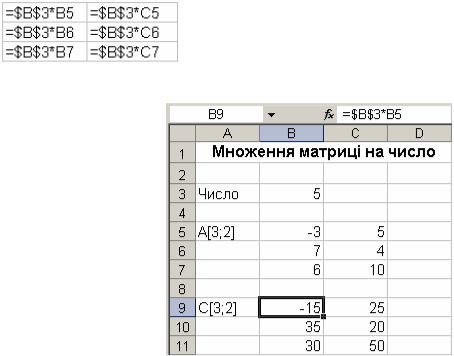
6
копіюванні цієї формули в діапазон B9:C11 в процесі використання механізму автозаповнення адреса комірки $B$3 залишиться незмінною, і всі формули в комірках діапазону будуть посилатися на число в цій комірці:
Excel виконає множення матриці на число (рис.1.2).
Рис. 1.2. Множення матриці на число в Excel
Робота №2. Виконати операцію множення матриці A на число, де матриця A у кожному варіанті береться з відповідного варіанту роботи №1, а число α задається так:
№ |
α |
№ |
α |
№ |
α |
№ |
α |
|
|
|
|
|
|
|
|
1. |
4 |
5. |
-2 |
9. |
5 |
13. |
10 |
|
|
|
|
|
|
|
|
2. |
3 |
6. |
7 |
10. |
6 |
14. |
12 |
|
|
|
|
|
|
|
|
3. |
2 |
7. |
2,5 |
11. |
-5 |
15. |
9 |
|
|
|
|
|
|
|
|
4. |
1 |
8. |
-8 |
12. |
-6 |
16. |
1,5 |
|
|
|
|
|
|
|
|
1.3. Множення матриць
Нехай A=( aij ) і B=( bij ) – матриці розмірності m×p і q×n відповідно. Якщо
кількість стовпців матриці A дорівнює кількості рядків матриці B, тобто p=q, то для цих матриць визначена матриця C розмірності m× n, що називається їх добутком, елементи якої обчислюються за формулою
cij = ∑p |
aik bkj (i = |
|
; j = |
|
) |
1, m |
1, n |
||||
k =1 |
|
|
|
|
|
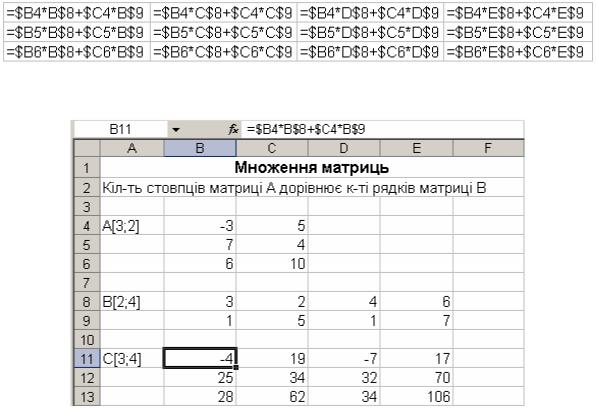
7
Отже, щоб отримати елемент, що стоїть у і–му рядку і j–му стовпцю добутку двох матриць, треба елементи і–го рядка першої матриці помножити на відповідні елементі j–го стовпця другої матриці і отримані добутки скласти.
Введемо в електронну таблицю в діапазони комірок B4:C6 і B8:E9 відповідно матриці A і B розмірності 3×2 і 2×4. Запишемо в комірку B11 формулу для визначення елементу c11 верхнього лівого кута матриці C, об-
численого як c11 = a11 b11 +a12 b21 . Формула матиме вигляд =$B4*B$8+$C4*B$9. Використаємо далі механізм автозаповнення для копіювання формули в діапазон комірок B11:B13. Далі виділимо цей діапазон і скопіюємо формули в діапазон комірок B11:E13. Формули приймуть вигляд
В результаті множення матриці A на матрицю B отримаємо матрицю С розмірністю 3×4 (рис.1.3).
Рис. 1.3. Множення матриць в Excel
В Excel множення матриць можна виконати за допомогою спеціальної функції для роботи з масивами. Як і в попередньому прикладі, введемо в
електронну таблицю матриці A і B. Далі виділимо діапазон B11:E13, де буде розташована матриця результату С. Вводимо функцію масиву =МУМНОЖ(массив1;массив2), що здійснює множення матриць. Далі вказуємо діапазони комірок, в яких міститься перша матриця А (B4:C6) і друга матриця В (B8:E9). Аргументи функції (вказані діапазони) відокремлюються крапкою з комою. Щоб завершити введення формули множення матриць, треба натиснути комбінацію клавіш [Ctrl+Shift+Enter]. Дана комбінація використовується для введення функції =МУМНОЖ(B4:C6;B8:E9) у всі комірки діапазону B11:E13. Натиснення однієї клавіші [Enter] приведе до введення

8
формули лише в комірку B11, і в електронній таблиці буде відображено лише один елемент матриці-добутку С. Після натиснення клавіатурної комбінації [Ctrl+Shift+Enter] у комірках діапазону B11:E13 відобразиться результат, як на рис. 1.3.
Робота №3. Виконати операцію множення матриць A B, де матриці у кожному варіанті беруться з відповідного варіанту роботи №1.
1.4. Транспонування матриць
Назвемо транспонуванням матриці таке її перетворення, при якому її рядки і стовпці міняються місцями, тобто для матриці A=( aij )
транспонованою є матриця B=( bij ), елементи якої обчислюються за
формулою bij = a ji .
В Excel транспонування матриці можна здійснити двома способами: переставляючи окремо кожне значення матриці або за допомогою функції масиву ТРАНСП(). Перший спосіб простіший, проте його використання не дозволяє виконати автоматичний перерахунок результатів при зміні елементів матриці.
Застосуємо перший спосіб транспонування матриці. Введемо в електронну таблицю в діапазон комірок B4:C6 матрицю A розмірності 3×2. Виділимо вказаний діапазон і скопіюємо його комірки в буфер обміну командою Правка → Копировать. Встановимо табличний курсор у комірку B8, де буде розташовано верхнє ліве значення транспонованої матриці. Виконаємо команду Правка → Специальная вставка... У вікні, що відобразиться (рис. 1.4) встановлюємо прапорець транспонировать і перемикач Вставить в положення значения. Для закриття вікна і створення транспонованої матриці натискаємо кнопку ОК. Excel розмістить транспоновану матрицю в комірках діапазону B8:D9. (рис.1.5).
Рис.1.4. Вікно команди Специальная вставка...
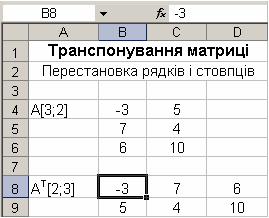
9
Рис. 1.5. Транспонування матриці в Excel
Скористаємося другим способом транспонування матриці. Введемо в електронну таблицю в діапазон комірок B4:C6 матрицю A розмірності 3×2. Виділимо діапазон комірок B8:D9, де буде розміщено результат. Вводимо функцію масиву =ТРАНСП(массив), що здійснює транспонування матриці. Далі вказуємо діапазон комірок, в якому міститься матриця А (B4:C6). Щоб завершити введення формули транспонування матриці, треба натиснути комбінацію клавіш [Ctrl+Shift+Enter]. Дана комбінація використовується для введення функції =ТРАНСП(B4:C6) у всі комірки діапазону B8:D9. Після натиснення вказаної клавіатурної комбінації у комірках діапазону B8:D9 відобразиться результат, як на рис. 1.5.
Робота №4. Виконати операцію транспонування матриці A, де матриця A у кожному варіанті береться з відповідного варіанту роботи №1.
1.5. Обернення матриць
Знаходження оберненої матриці для даної називається оберненням цієї матриці. Операція обернення матриць може бути застосована лише до квадратних неособливих (несингулярних) матриць. Оберненою матрицею по відношенню до даної називається матриця, множення на яку даної матриці як справа так і зліва дає одиничну матрицю.
Для матриці A позначимо обернену їй матрицю через A-1. Тоді за
визначенням маємо
A A-1 = A-1A = Е,
де Е – одинична матриця.
В Excel обернення матриці можна здійснити за допомогою функції масиву Введемо в електронну таблицю в діапазон комірок B4:D6 матрицю A розмірності 3×3. Виділимо діапазон комірок B8:D10, де буде розміщено результат. Вводимо функцію масиву =МОБР(массив), що здійснює транспонування матриці. Далі вказуємо діапазон комірок, в якому міститься матриця А, яку обертають (B4:D6). Щоб завершити введення формули обернення матриці, треба натиснути комбінацію клавіш [Ctrl+Shift+Enter]. Дана комбінація використовується для введення функції у всі
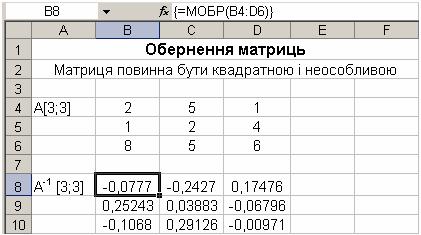
10
комірки діапазону B8:D10. Після натиснення вказаної клавіатурної комбінації у комірках діапазону B8:D10 відобразиться обернена матриця A-1, як у таблиці на рис. 1.6.
Рис. 1.6. Обернення матриці в Excel
Робота №5. Виконати операцію обернення матриці А за допомогою функції масиву МОБР().
№ |
|
|
|
A |
|
|
|
|
№ |
|
|
|
A |
|
|
|
|
|
|
1 4 1 3 |
|
|
|
|
|
1 |
1 1 1 |
|
|
|
|||||
|
|
|
|
|
|
|
|
|
|
|
1 |
4 2 3 |
|
|
|
|
|
1. |
|
0 −1 3 −1 |
|
|
|
2. |
|
|
|
|
|
||||||
|
3 1 0 2 |
|
|
|
|
|
1 |
10 3 6 |
|
|
|
|
|||||
|
|
|
|
|
|
|
|
|
|
|
|
||||||
|
|
1 −2 5 1 |
|
|
|
|
|
|
6 |
10 1 4 |
|
|
|
|
|||
|
|
|
|
|
|
|
|
|
|
|
|
||||||
|
|
1 2 |
3 −2 |
|
|
|
|
−2 2 |
1 |
|
0 |
||||||
|
|
|
|
|
|
|
|
|
|
|
1 −3 3 |
|
7 |
|
|||
3. |
|
2 −1 −2 −3 |
|
|
4. |
|
|
|
|||||||||
|
3 2 −1 2 |
|
|
|
|
2 −1 3 − |
3 |
|
|||||||||
|
|
|
|
|
|
|
|
||||||||||
|
|
2 −3 2 |
1 |
|
|
|
|
|
−5 4 −1 2 |
|
|||||||
|
|
|
|
|
|
|
|
||||||||||
|
|
1 |
−1 −1 1 |
|
|
3 |
−2 2 |
0 |
|
||||||||
|
|
−1 2 |
2 |
0 |
|
|
|
2 |
1 |
1 −2 |
|
|
|||||
5. |
|
|
6. |
|
|
|
|||||||||||
|
0 |
−1 1 |
4 |
|
|
3 |
−1 2 |
1 |
|
|
|||||||
|
|
|
|
|
|
|
|||||||||||
|
|
1 |
1 |
−1 |
−1,5 |
|
|
|
1 |
2 |
−1 |
−1 |
|
|
|||
|
|
|
|
|
|
|
|||||||||||
|
|
5 |
−4 0 2 |
|
|
|
|
4 −1 0 |
|
1 |
|||||||
|
|
−1 1 1 −1 |
|
|
|
|
|
3 |
2 −1 2 |
|
|||||||
7. |
|
|
|
|
8. |
|
|
||||||||||
|
2 |
3 1 −6 |
|
|
|
|
0 |
2 |
2 |
|
1 |
|
|||||
|
|
|
|
|
|
|
|
|
|||||||||
|
|
1 |
0 2 −1 |
|
|
|
|
|
|
|
|
|
|
|
|||
|
|
|
|
|
|
|
−1 1 −3 −1 |
||||||||||
9. |
|
1 |
2 |
0 |
|
1 |
10. |
|
1 4 −3 0 |
|
|
||||||
|
−1 −3 3 |
−1 |
|
|
0 4 1 2 |
|
|
|
|||||||||
|
|
|
|
|
|
|
|
||||||||||
|
|
0 |
4 −10 −6 |
|
|
|
−1 2 4 1 |
|
|
|
|||||||
|
|
|
|
|
|
|
|
||||||||||
|
|
1 |
−1 2 |
−1 |
|
|
|
1 0 −1 5 |
|
|
|
||||||
|
|
|
|
|
|
|
|
||||||||||
